Ubuntu için android studio
Flutter için gerekli dosyaları indiriyordum.
Android studio indirme kısmına geldim. İndirdim, kurdum ama kurmuş olduğum halde flutter doctor'un bana söyledikleri bunlar.
[✓] Flutter (Channel beta, 2.0.2, on Linux, locale tr_TR.UTF-8)
[✗] Android toolchain - develop for Android devices
✗ Unable to locate Android SDK.
Install Android Studio from:
https://developer.android.com/studio/index.html
On first launch it will assist you in installing the Android SDK
components.
(or visit https://flutter.dev/docs/get-started/install/linux#android-setup
for detailed instructions).
If the Android SDK has been installed to a custom location, please use
`flutter config --android-sdk` to update to that location.
[✓] Chrome - develop for the web
[!] Android Studio (not installed)
[✓] VS Code (version 1.54.3)
[✓] Connected device (1 available)
Soru hatalı mı? 👎
Eğer sorunun kurallara aykırı olduğunu düşünüyorsanız lütfen bize bildirin!
Cevaplar (1)
Merhaba,
Hataya göre Android SDK'nın yolunu belirtmemişsin haliye Flutter, Android SDK'nın yerini bulamadığını söylüyor.
İlk olarak Android Studio başlangıç ekranının alt kısmında bulunan Configure butonuna ve ardından SDK Manager'a tıkla.

Ardından açılan pencerede, SDK Tools bölümüne tıkla ve aşağıdaki gibi bir ekranla karşılaşacaksın.

Android SDK kuruluysa en üstte Android SDK Location yazan yerde nerede kurulu olduğunun bir yolu görünecek. Eğer yol görünmüyorsa, Android SDK Platform-Tools ve Android SDK Tools (Obsolete) paketlerini kurman gerekiyor. Obsolete paketler eski Android sürümlerinin SDK'larını içermekte.
Eğer Obsolete paketlerini göremiyorsan en aşağıda bulunan Hide Obsolete Packages kutucuğundaki tik işaretini kaldırdığında göreceksin.
İhtiyacın olanları seçtip OK tuşuna bastıktan sonra Android Studio eksik dosyaları indirmeye başlayacak.
İndirme tamamlanınca, Android SDK Location yolunu kopyala ve (Ctrl + Alt + T) tuşlarıyla yeni bir terminal penceresi aç.
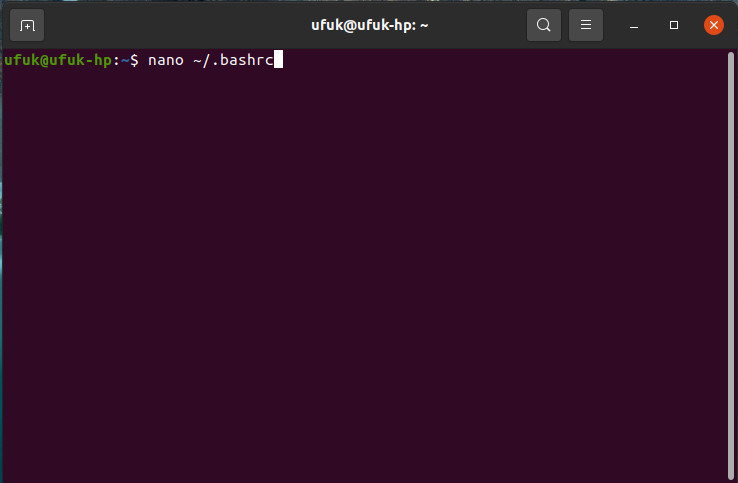
nano ~/.bashrc
Yazıp enter tuşuna bas.
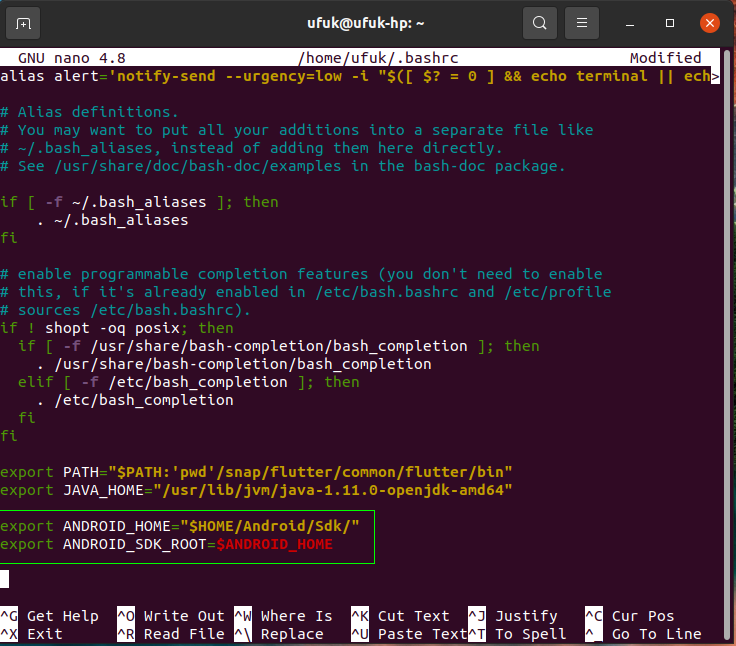
Açılan ekranda en alta inip SDK yolunu belirten kodları ekle. Ben aşağıda kendi SDK yolumu yazdım. En başta kopyaladığın SDK yoluna göre aşağısını kendine göre değiştir.
$HOME değişkeni giriş yaptığın mevcut kullanıcının ana dizinini belirtir.
export ANDROID_HOME="$HOME/Android/Sdk/"
export ANDROID_SDK_ROOT=$ANDROID_HOME
Ekleme işlemi tamamlandığında (Ctrl + X), ardından Y ve Enter tuşlarına basıp kaydedip çık.
Şimdi .bashrc dosyasına eklediğin kodları uygulayabilmek için oturumu kapatıp tekrar giriş yapman veya bilgisayarını yeniden başlatman gerekiyor.
Fakat yeniden başlatmadan da değişiklikleri uygulayabileceğin bir yöntem mevcut. Aşağıdaki kodu terminal ekranına yaz.
source ~/.bashrc
Bu kod anlık olarak çalıştığın terminal üzerindeki .bashrc scriptini yeniden yükleyecektir. Eğer VS Code veya WebStorm gibi IDE üzerinde terminal çalıştırıyorsan onlarda da bu kodu yazmalısın.